在现代社交网络时代,QQ作为一个常用的即时通讯工具,被广泛应用于手机和电脑端,有时候我们可能并不希望被QQ消息打扰,这时就需要设置QQ静音。在手机上我们可以通过设置QQ的消息提醒方式为静音,或者将QQ的通知关闭,来实现手机端的静音。而在电脑端登录后,我们也可以在QQ设置中对消息提醒进行调整,让手机端保持静音状态。通过简单的设置,我们可以更好地控制消息通知,保持专注和平静。
QQ电脑端登录后手机端如何静音
方法如下:
1.第一 先找到手机桌面的QQ进入。
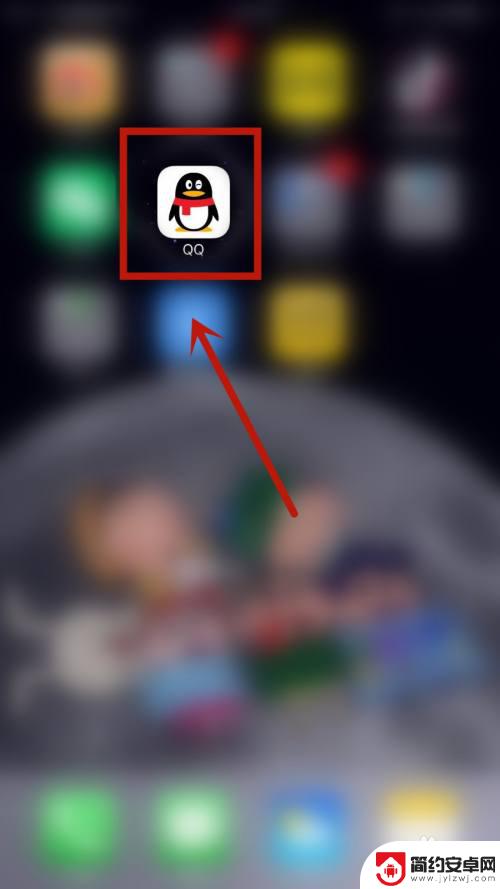
2.进入消息页面后,点击最上方的电脑端登录入口。
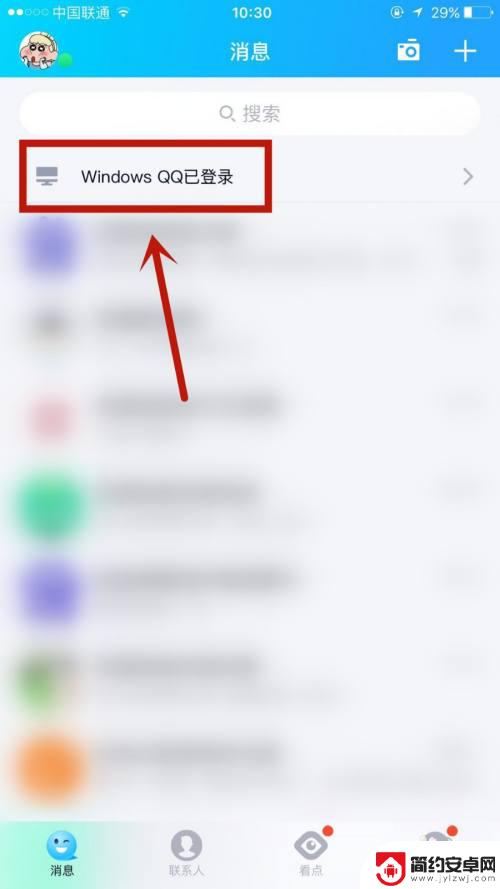
3.接着点击打开手机静音后的按钮。
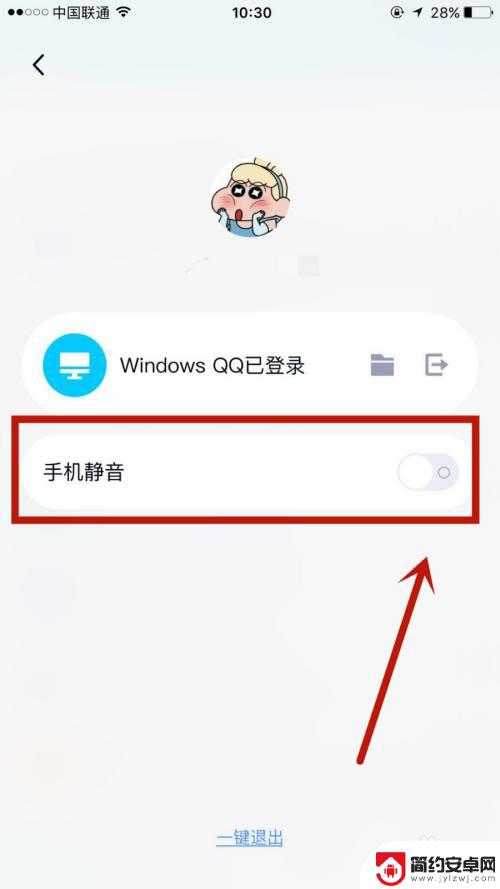
4.在弹出的小框中,点击进入确定选项。
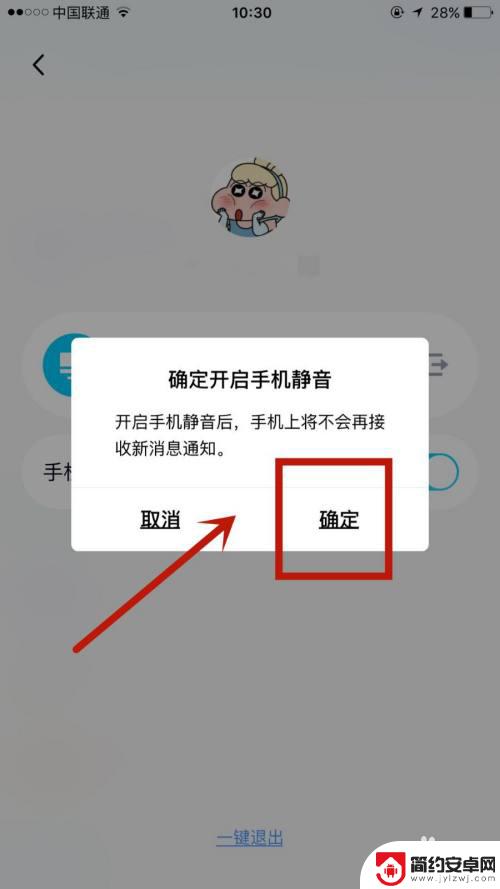
5.成功启用后,即可发现手机静音后的按钮已打开。
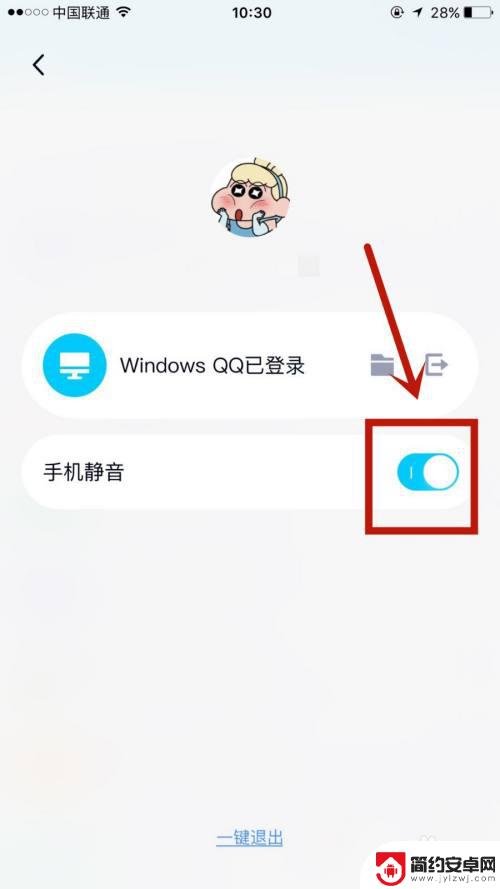
以上是设置qq静音手机的全部内容,如果您遇到相同的问题,可以参考本文中介绍的步骤进行修复,希望对大家有所帮助。











